คำถาม
ปัญหา: วิธีสร้างและใช้ดิสก์รีเซ็ตรหัสผ่านใน Windows 10
ฉันมีบัญชีต่างๆ มากมาย เช่น โซเชียลมีเดีย บัญชีอีเมล บล็อกออนไลน์และเว็บไซต์ช็อปปิ้ง ฯลฯ ปัญหาคือฉันมักจะลืมรหัสผ่าน ใช่ ฉันพยายามพิมพ์ที่ไหนสักแห่ง แต่บางครั้งฉันต้องเปลี่ยนรหัสผ่านแล้วลืมจดไว้ ปัญหา. ฉันค่อนข้างกลัวที่จะลืมรหัสผ่านบัญชี Windows ของฉัน แต่ฉันได้ยินมาว่ามีวิธีรีเซ็ตรหัสผ่านใช่ไหม โปรดแจ้งให้เราทราบว่าสามารถทำได้หรือไม่
เฉลยคำตอบ
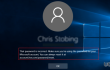
ลองนึกภาพว่าคุณรู้สึกอย่างไรหากพีซี Windows 10 ของคุณถูกล็อคเพราะคุณลืมรหัสผ่านบัญชี Microsoft ของคุณ หรือตัวอย่างเช่น คุณลืมปิด Caps Lock หรือเปิดใช้งาน Num Lock ซึ่งเป็นสาเหตุให้คุณป้อนรหัสผ่านผิดหลายครั้งและพยายามเกินจำนวนครั้งที่อนุญาต ตอนนี้คุณเห็น “บัญชีอ้างอิงถูกล็อกอยู่ในขณะนี้และไม่สามารถเข้าสู่ระบบได้” แจ้งเตือนบนหน้าจอเข้าสู่ระบบและไม่สามารถทำอะไรได้นอกจากการรีบูตระบบซึ่งทำให้ไม่มีที่ไหนเลยนอกจากหน้าจอเข้าสู่ระบบเดียวกัน? สถานการณ์นี้มักเกิดขึ้นบนคอมพิวเตอร์ที่เป็นของโดเมนและตัวควบคุมโดเมนได้ปรับเปลี่ยนนโยบายเกณฑ์การปิดบัญชี แต่พีซีที่เป็นของโดเมน โดยปกติพีซีที่ทำงานเป็นส่วนหนึ่งของโดเมน ดังนั้นการล็อกพีซีในที่ทำงานจึงเป็นประสบการณ์ที่แย่ที่สุด โดยเฉพาะอย่างยิ่ง เมื่อผู้ควบคุมที่รับผิดชอบการกำหนดค่าเกณฑ์การปิดบัญชีไม่สามารถเข้าถึงได้ เร็ว ๆ นี้.
ในกรณีนี้ ผู้เชี่ยวชาญฝ่ายสนับสนุนด้านเทคนิคมักจะแนะนำวิธีการที่รุนแรง ซึ่งก็คือการจัดรูปแบบ Windows OS อย่างไรก็ตาม มีวิธีแก้ปัญหาที่ดีกว่ามาก - เพื่อป้องกันไม่ให้ Microsoft ล็อกคุณออกจากบัญชีของคุณโดยสร้าง a ดิสก์รีเซ็ตรหัสผ่าน. เมื่อใช้มาตรการป้องกันนี้ คุณจะรู้สึกปลอดภัยตลอดเวลาเพราะจะมีรหัสผ่านอยู่ในมือเสมอ ในการกู้คืนรหัสผ่านเข้าสู่ระบบ Windows 10 คุณจะต้อง มีไดรฟ์ USB หรือการ์ด SD. เมื่อคุณพร้อมแล้ว สิ่งที่คุณต้องทำมีดังนี้
- เสียบไดรฟ์ USB หรือการ์ด SD เข้ากับพีซีแล้วกด วินคีย์ + S.
- พิมพ์ บัญชีผู้ใช้ และคลิกที่ผลการค้นหา
- เลือก สร้างดิสก์รีเซ็ตรหัสผ่าน แล้วกด ถัดไป.
- เปิดเมนูแบบเลื่อนลงและเลือก USB หรือ SD ที่คุณจะใช้สำหรับการจัดเก็บการรีเซ็ตรหัสผ่าน
- กด ถัดไป และรอในขณะที่กำลังดำเนินการ
- คลิก เสร็จ และตรวจสอบให้แน่ใจว่าได้เก็บ USB หรือการ์ด SD ไว้ในที่ปลอดภัย
หากคุณลืมรหัสผ่านและล็อคบัญชี Windows ของคุณ ให้ค้นหา USB หรือการ์ด SD ที่เก็บไฟล์รีเซ็ตรหัสผ่านและเสียบเข้ากับพีซีของคุณ จากนั้นทำตามขั้นตอนเหล่านี้:
- เลือก รีเซ็ตรหัสผ่าน และคลิก ถัดไป.
- เปิดเมนูแบบเลื่อนลงและเลือกอุปกรณ์ที่จะจัดเก็บไฟล์รีเซ็ตรหัสผ่าน
- คลิก ถัดไป และพิมพ์รหัสผ่านใหม่ของคุณ
- จากนั้นทำซ้ำรหัสผ่านใหม่และคำใบ้ที่จะช่วยให้คุณจดจำได้ในกรณีที่คุณลืมรหัสผ่านอีกครั้ง
- คลิก เสร็จ และนั่นแหล่ะ! คุณจะไม่สามารถลงชื่อเข้าใช้บัญชี Windows ของคุณได้สำเร็จ
บันทึก: อย่าลืมสร้างดิสก์รีเซ็ตรหัสผ่านทุกครั้งที่คุณเปลี่ยนรหัสผ่านบัญชี Windows
กู้คืนไฟล์และส่วนประกอบระบบอื่นๆ โดยอัตโนมัติ
ในการกู้คืนไฟล์และส่วนประกอบระบบอื่นๆ คุณสามารถใช้คำแนะนำฟรีโดยผู้เชี่ยวชาญ ugetfix.com อย่างไรก็ตาม หากคุณรู้สึกว่าไม่มีประสบการณ์เพียงพอที่จะใช้กระบวนการกู้คืนทั้งหมดด้วยตนเอง เราขอแนะนำให้ใช้โซลูชันการกู้คืนตามรายการด้านล่าง เราได้ทดสอบแต่ละโปรแกรมเหล่านี้และประสิทธิภาพสำหรับคุณแล้ว ดังนั้นสิ่งที่คุณต้องทำคือปล่อยให้เครื่องมือเหล่านี้ทำงานทั้งหมด
เสนอ
ทำมันตอนนี้!
ดาวน์โหลดซอฟต์แวร์กู้คืนความสุข
รับประกัน
ทำมันตอนนี้!
ดาวน์โหลดซอฟต์แวร์กู้คืนความสุข
รับประกัน
หากคุณกำลังมีปัญหาเกี่ยวกับ Reimage คุณสามารถติดต่อผู้เชี่ยวชาญด้านเทคโนโลยีของเราเพื่อขอความช่วยเหลือจากพวกเขา ยิ่งคุณให้รายละเอียดมากเท่าไหร่ โซลูชันก็จะยิ่งดีขึ้นเท่านั้น
กระบวนการซ่อมแซมที่ได้รับสิทธิบัตรนี้ใช้ฐานข้อมูล 25 ล้านส่วนประกอบที่สามารถแทนที่ไฟล์ที่เสียหายหรือสูญหายในคอมพิวเตอร์ของผู้ใช้
ในการซ่อมแซมระบบที่เสียหาย คุณต้องซื้อ. เวอร์ชันลิขสิทธิ์ Reimage เครื่องมือกำจัดมัลแวร์

เข้าถึงเนื้อหาวิดีโอที่มีการจำกัดพื้นที่ด้วย VPN
อินเทอร์เน็ตส่วนตัว เป็น VPN ที่สามารถป้องกันผู้ให้บริการอินเทอร์เน็ตของคุณ รัฐบาลและบุคคลที่สามไม่ให้ติดตามออนไลน์ของคุณและอนุญาตให้คุณไม่เปิดเผยตัวตนโดยสมบูรณ์ ซอฟต์แวร์นี้มีเซิร์ฟเวอร์เฉพาะสำหรับการทอร์เรนต์และการสตรีม เพื่อให้มั่นใจถึงประสิทธิภาพสูงสุดและไม่ทำให้คุณช้าลง คุณยังสามารถข้ามข้อจำกัดทางภูมิศาสตร์และดูบริการต่างๆ เช่น Netflix, BBC, Disney+ และบริการสตรีมมิ่งยอดนิยมอื่นๆ ได้โดยไม่มีข้อจำกัด ไม่ว่าคุณจะอยู่ที่ไหน
ไม่ต้องจ่ายผู้เขียน ransomware – ใช้ตัวเลือกการกู้คืนข้อมูลอื่น
การโจมตีของมัลแวร์ โดยเฉพาะอย่างยิ่งแรนซัมแวร์ เป็นอันตรายที่ใหญ่ที่สุดต่อไฟล์รูปภาพ วิดีโอ ที่ทำงาน หรือโรงเรียนของคุณ เนื่องจากอาชญากรไซเบอร์ใช้อัลกอริธึมการเข้ารหัสที่แข็งแกร่งเพื่อล็อคข้อมูล จึงไม่สามารถใช้งานได้อีกต่อไปจนกว่าจะจ่ายค่าไถ่เป็น bitcoin แทนที่จะจ่ายเงินให้แฮกเกอร์ คุณควรลองใช้ทางเลือกอื่นก่อน การกู้คืน วิธีการที่สามารถช่วยให้คุณดึงข้อมูลบางส่วนที่สูญหายได้อย่างน้อย มิฉะนั้น คุณอาจสูญเสียเงินพร้อมกับไฟล์ หนึ่งในเครื่องมือที่ดีที่สุดที่สามารถกู้คืนไฟล์ที่เข้ารหัสได้อย่างน้อย - การกู้คืนข้อมูล Pro.